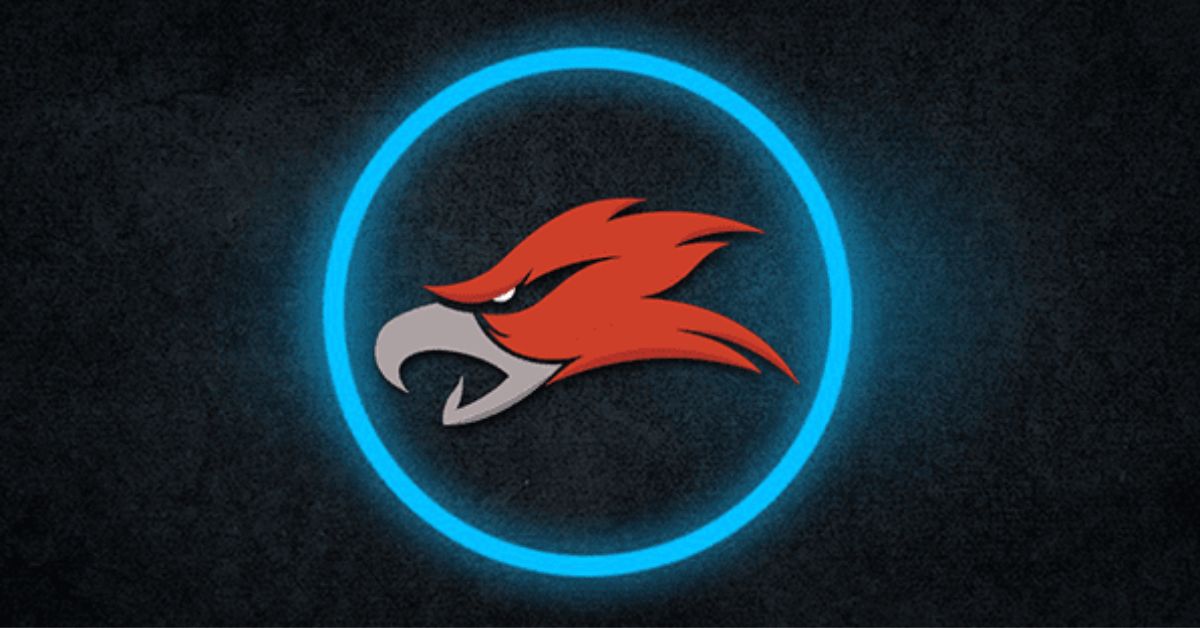J2TEAM Security là công cụ giúp bạn bảo vệ tài khoản Facebook cá nhân của mình một cách tối đa. Đồng thời, nó cũng giúp người dùng nâng cao trải nghiệm khi sử dụng mạng xã hội này trên máy tính. Nếu bạn đang thắc mắc về các tính năng của công cụ này và cách cài đặt để bảo vệ tài khoản Facebook của mình, bạn có thể tham khảo bài viết sau.
J2TEAM Security là gì?
Đây là tiện ích mở rộng của trình duyệt nhằm tăng cường mức độ bảo mật của tài khoản Facebook và nâng cao trải nghiệm của người dùng Facebook trên máy tính.
Bạn đang xem: Cách cài đặt J2TEAM Security | Ứng dụng bảo mật cho Facebook
Công cụ này được phát triển bởi cộng đồng J2TEAM tại Việt Nam và chính thức ra mắt từ năm 2016 nhằm kế thừa một số tính năng trên Facebook Protector – sản phẩm đã được J2TEAM phát hành trước đó.
 J2TEAM Security là gì?
J2TEAM Security là gì?
Hiện tại, J2TEAM Security đang được phát hành với hai phiên bản miễn phí sử dụng cho các tài khoản thông thường. Mọi người đều có thể sử dụng tất cả các tính năng cơ bản của công cụ này và nếu bạn muốn sử dụng các tính năng nâng cao hơn, bạn phải trả khoảng 9 đô la/năm để nâng cấp lên tài khoản Premium.
Các tính năng nổi bật của J2TEAM Security
Hiện nay, công cụ của J2TEAM có một số tính năng nổi bật như sau:
Tăng mức độ bảo mật cho Facebook cá nhân
Công cụ này có thể tăng cường mức độ bảo mật cho Facebook cá nhân của bạn với các tính năng sau:
- Bảo vệ tài khoản theo thời gian thực.
- Sử dụng cơ sở dữ liệu trực tuyến.
- Chặn phần mềm độc hại có thể tạo ra tiền điện tử.
- Chặn Self XSS trên Facebook.
- Chặn Clickjacking.
 Tăng mức độ bảo mật cho Facebook cá nhân
Tăng mức độ bảo mật cho Facebook cá nhân
Bảo vệ quyền riêng tư cho người dùng Facebook
Công cụ bảo mật J2TEAM có thể bảo vệ quyền riêng tư cho người dùng Facebook với các tính năng như:
- Ẩn trạng thái đã xem đối với Tin từ bạn bè.
- Ẩn trạng thái đã xem của Stories từ bạn bè trên Instagram.
- Ẩn chế độ đã xem đối với tin nhắn trong trò chuyện.
- Ẩn chế độ gõ khi trò chuyện.
- Ẩn chế độ bình luận đối với nội dung do bạn bè đăng.
- Chặn mã theo dõi – Facebook Pixel.
- Chặn đánh dấu vị trí tự động – Đăng ký.
Cải thiện trải nghiệm Facebook của bạn
Công cụ này cũng cải thiện trải nghiệm của người dùng Facebook với một số tính năng sau:
- Không bật tính năng tự động tải thông tin mới trên Dòng thời gian của Facebook.
- Hiển thị khoảng thời gian người dùng sử dụng Facebook.
- Thay thế hình ảnh giao diện cố định trên Facebook bằng hình nền giao diện màu đen để sử dụng vào ban đêm.
- Thay thế hình ảnh giao diện cố định trên Google bằng hình nền phù hợp để sử dụng vào ban đêm.
- Hiển thị thông báo được cập nhật liên tục.
- Tùy chỉnh giao diện cho Google, Facebook, Youtube theo sở thích của người dùng.
- Chặn bất kỳ trang web nào người dùng muốn.
 Cải thiện trải nghiệm Facebook của bạn
Cải thiện trải nghiệm Facebook của bạn
Một số tính năng khác hỗ trợ sử dụng Facebook
Ngoài các tính năng chính trên, J2TEAM Security còn cung cấp các tính năng đặc biệt hỗ trợ người dùng Facebook như:
 Một số tính năng khác hỗ trợ sử dụng Facebook
Một số tính năng khác hỗ trợ sử dụng Facebook
- Facebook Analytics: Tính năng này giúp người dùng tổng hợp số liệu thống kê về mọi hoạt động diễn ra trên tài khoản Facebook của họ dưới dạng biểu đồ.
- Security Tester: Hỗ trợ kiểm tra mức độ bảo mật cho Facebook cá nhân thông qua cài đặt, trạng thái không an toàn hay an toàn.
- Lịch sử Messenger: Giúp bạn theo dõi số lượng tin nhắn bạn đã gửi trong Messenger. Điều này giúp mọi người biết ai đã gửi nhiều tin nhắn nhất cho bạn.
- Bảo vệ ảnh đại diện: Cho phép bảo vệ ảnh đại diện trên Facebook.
Cách cài đặt công cụ J2TEAM Security chi tiết nhất
Sau khi tìm hiểu về các tính năng của công cụ này, mọi người dường như tự hỏi làm thế nào để cài đặt nó. Sau đây là một số hướng dẫn về cách cài đặt công cụ bảo vệ tài khoản của J2TEAM:
- Bước 1: Đầu tiên, mọi người truy cập vào liên kết: https://chromewebstore.google.com/detail/j2team-security/hmlcjjclebjnfohgmgikjfnbmfkigocc?pli=1. Sau đó, bạn nhấp vào Thêm vào Chrome.

- Bước 2: Sau đó nhấp vào Thêm tiện ích mở rộng và đợi một lát.

- Bước 3: Sau khi cài đặt, tiện ích mở rộng sẽ xuất hiện ở một tab mới trên trình duyệt của bạn.

Cách sử dụng J2TEAM Security để bật khiên bảo vệ ảnh đại diện Facebook
Sau khi cài đặt công cụ này, mọi người có thể sử dụng nó để kích hoạt bảo vệ khiên cho ảnh đại diện Facebook:
Lá chắn avatar trên Facebook là gì?
Đây là phương pháp bảo vệ thông tin riêng tư của bạn trên Facebook. Nó còn được gọi là Profile Picture Guard với tính năng chính là bảo vệ tài khoản Facebook và ngăn người dùng khác tải xuống, chia sẻ và gửi ảnh đại diện Facebook của bạn đi khắp mọi nơi.
Khi bạn bật chế độ bảo vệ ảnh đại diện trên Facebook, biểu tượng khiên sẽ xuất hiện ngay trên ảnh đại diện tài khoản Facebook của bạn. Điều này không chỉ giúp ảnh đại diện của bạn trở nên độc đáo hơn mà người dùng khác cũng không thể thực hiện thao tác với ảnh đại diện của bạn.
Hướng dẫn kích hoạt khiên bảo vệ avatar Facebook bằng J2TEAM Security
- Bước 1: Trước tiên, bạn cần cài đặt tiện ích J2TEAM vào trình duyệt theo các bước trên.
- Bước 2: Sau đó bạn truy cập vào tài khoản Facebook mà bạn cần bật khiên.

- Bước 3: Ở góc bên phải màn hình, nhấp vào tiện ích bảo vệ tài khoản J2TEAM.

- Bước 4: Nhấp vào Công cụ Facebook.

- Bước 5: Vào AG – Avatar Guard và nhấp vào đó.

- Bước 6: Nhấp vào Bảo vệ ảnh đại diện. Sau đó, lá chắn sẽ được bật và bảo vệ ảnh đại diện của mọi người.

Cách lấy mật khẩu ứng dụng bằng J2TEAM Security
Sau khi cài đặt tiện ích bảo vệ tài khoản cho trình duyệt Cốc Cốc hoặc Chrome, bạn hãy nhấp vào chữ J và mở trang tóm tắt tất cả các tính năng của nó và sử dụng. Nhưng để tất cả các tính năng trên công cụ J2TEAM hoạt động ổn định, bạn phải có mật khẩu ứng dụng theo hướng dẫn dưới đây:
- Bước 1: Đầu tiên, bạn hãy bật tiện ích bảo vệ tài khoản J2TEAM trên trình duyệt. Sau đó, bạn hãy nhấp vào mục Click here to generate trong danh sách các tính năng của tiện ích này để hiển thị giao diện Facebook Security & Login. Tiếp theo, mọi người hãy vào Application password và nhấp vào Create application password. Sau đó, bạn hãy nhấp vào Create application password một lần nữa và xác nhận.

- Bước 2: Sau đó giao diện sẽ yêu cầu bạn nhập lại mật khẩu tài khoản Facebook và chuyển sang bước 3.
- Bước 3: Một cửa sổ sẽ hiện ra, bạn cần điền tên tiện ích J2TEAM vào ô bắt buộc rồi nhấn Create password.

- Bước 4: Sau đó bạn sẽ nhận được mật khẩu ứng dụng. Sao chép mật khẩu này.

- Bước 5: Sau đó bạn quay lại cửa sổ yêu cầu nhập mật khẩu ứng dụng. Bạn chỉ cần dán mật khẩu đã sao chép vào ô Mật khẩu ứng dụng và nhấp vào Gửi lên Facebook. Một lát sau, thông báo: “Tuyệt! Bây giờ bạn có thể sử dụng…” sẽ hiện lên trên màn hình.

Cách đếm tất cả tin nhắn trên Facebook bằng J2TEAM Security
Bây giờ mọi người cũng có thể đếm tất cả tin nhắn trên Facebook của mình bằng công cụ bảo vệ tài khoản của J2TEAM:
Lợi ích của Thống kê tin nhắn Facebook
Việc đếm tất cả tin nhắn trong tài khoản Facebook bằng công cụ của J2TEAM mang lại những lợi ích như sau:
- Quản lý danh bạ riêng tư: Người dùng Facebook có thể xem ai liên lạc với họ thường xuyên nhất.
- Đánh giá tương tác: Thống kê tin nhắn trên Facebook sẽ giúp người dùng Facebook biết được khả năng tương tác với nhau.
- Quản lý thời gian hiệu quả và ưu tiên công việc: Người dùng Facebook có thể phân tích tất cả tin nhắn để biết khi nào nên ưu tiên các cuộc trò chuyện có tầm quan trọng cao hơn.
Cách đếm tất cả tin nhắn trên Facebook bằng J2TEAM Security
- Bước 1: Sau khi bạn đã thêm tiện ích mở rộng J2TEAM vào trình duyệt, biểu tượng J sẽ xuất hiện trên thanh địa chỉ của giao diện trình duyệt. Chỉ cần nhấp chuột phải vào chữ J và chọn Tools. Sau đó nhấp vào Facebook Message Statistics.

- Bước 2: Bạn chỉ cần đợi vài phút để công cụ J2TEAM đếm hết tin nhắn. Sau đó giao diện sẽ trả về kết quả bao gồm tổng số tin nhắn và tên bạn bè của bạn.
- Bước 3: Thứ tự những người bạn nhắn tin trên Facebook sẽ được sắp xếp từ trên xuống dưới tùy theo số lượng tin nhắn từ nhiều nhất đến ít nhất.

Cách ẩn tin tức đã xem trên Facebook bằng J2TEAM Security
- Bước 1: Đầu tiên, hãy bật tiện ích mở rộng J2TEAM trên trình duyệt của bạn.
- Bước 2: Sau đó trong mục Facebook Privacy, bạn tích vào ô Block “Seen” mode in Chat. Ngoài ra, bạn có thể chặn một số trạng thái khác trên Facebook bằng công cụ này như:
- Chặn “đã xem” các Câu chuyện trên Facebook
- Chặn “đã xem” trong Stories trên Instagram
- Chặn “trả lời” trong trò chuyện
- Chặn “đang nhập bình luận” khi bình luận…
 Cách ẩn tin tức đã xem trên Facebook bằng J2TEAM Security
Cách ẩn tin tức đã xem trên Facebook bằng J2TEAM Security
Cách chuyển sang tiếng Việt trên J2TEAM Security
Khi sử dụng công cụ bảo vệ tài khoản của J2TEAM, nếu bạn thấy ngôn ngữ tiếng Anh khó sử dụng, bạn có thể chuyển sang tiếng Việt bằng các thao tác sau:
- Bước 1: Đầu tiên, nhấp chuột phải vào biểu tượng tiện ích mở rộng ở cuối thanh địa chỉ.

- Bước 2: Nhấp vào Trợ giúp và Thay đổi ngôn ngữ.

- Bước 3: Tiếp theo, nhấp vào Thêm ngôn ngữ.

- Bước 4: Tìm kiếm và chọn ngôn ngữ Tiếng Việt sau đó nhấp vào Thêm để xác nhận.

- Bước 5: Chỉ cần tích vào ô Hiển thị Brave bằng ngôn ngữ này là xong.

- Bước 6: Sau đó nhấp vào Khởi chạy lại và khởi động lại trình duyệt để cập nhật ngôn ngữ mới.

Nội dung trên đã chia sẻ khá nhiều về công cụ bảo vệ tài khoản Facebook J2TEAM Security. Hy vọng mọi người sẽ sử dụng tốt công cụ này trong việc bảo mật tài khoản và ẩn trạng thái trên nền tảng Facebook hiện nay. Đây là công cụ được đánh giá cao về tính năng đa dạng và mức độ bảo mật trên các trình duyệt phổ biến.
Xem các bài viết liên quan:
- Hướng dẫn cách tắt thông báo sinh nhật trên Facebook và một số tính năng khác về sinh nhật
- Cách tắt tính năng hẹn hò trên Facebook để bảo vệ quyền riêng tư của bạn
Nguồn: https://tuyengiaothudo.vn
Danh mục: Thủ thuật